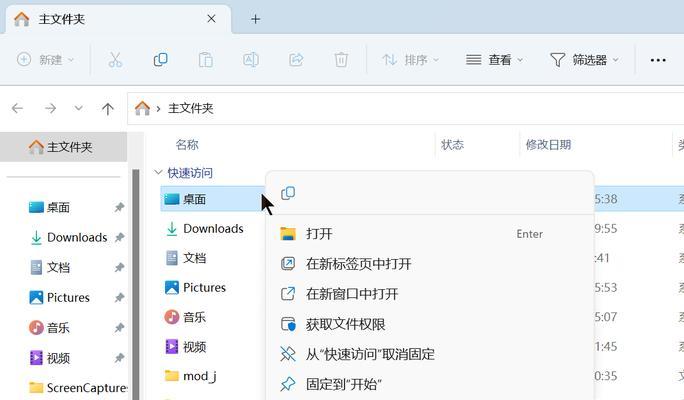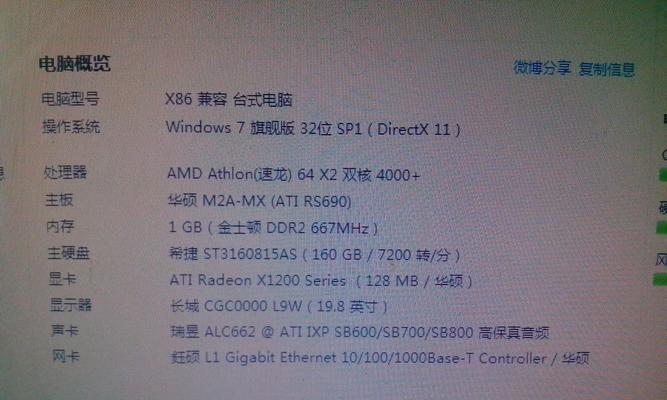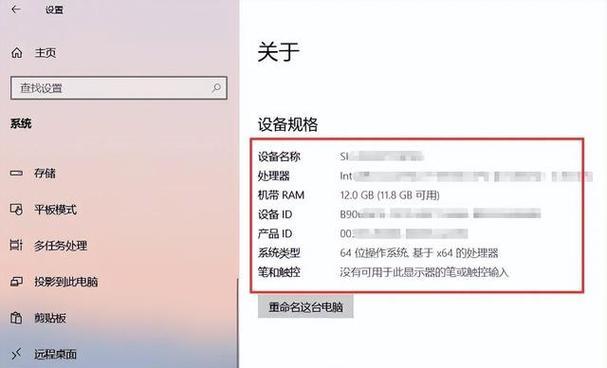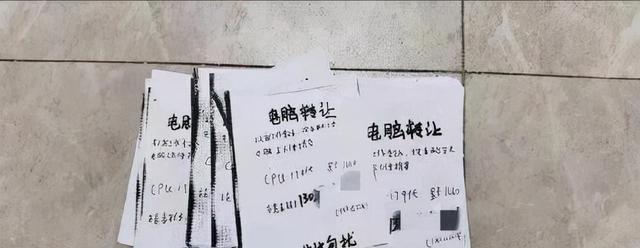电脑耳机音量小如何调整?
在使用电脑聆听音乐、观看视频或进行游戏时,相信不少人都遇到过耳机音量小的尴尬情况。这不仅影响使用体验,还可能打扰他人。当我们面对电脑耳机音量小的问题时应该如何调整呢?本文将带你一步步解决这一常见的技术难题。
确认问题原因
在开始调整之前,首先需要确认导致音量小的原因是什么。这可能包括硬件因素(如耳机本身问题、电脑声卡设置等)或软件设置问题(如操作系统音量设置、播放器设置等)。可通过以下步骤逐一排查:
1.检查耳机:尝试更换一副已知正常的耳机,确保问题出在电脑端。
2.音量控制:使用键盘上的音量控制键或鼠标点击系统托盘中的音量图标,查看是否已被调节至最低。
3.播放器音量:检查所使用的播放器软件是否有独立的音量调节选项,并确保没有被意外调低。

调整音量设置
当排除了硬件问题后,就应着手查看系统音量设置:
Windows系统
1.系统托盘音量图标:右键点击音量图标,选择“打开音量合成器”,确保扬声器设备的音量没有被限制。
2.控制面板:打开控制面板,进入“硬件和声音”下的“声音”,在播放标签页中选择耳机设备,点击“属性”,在“级别”标签页中调整音量滑块。
3.提升低音量:在控制面板中找到“硬件和声音”,选择“声音”,在播放标签页中找到耳机设备,点击“增强”,勾选“响度均衡器”和“低音提升”选项。
macOS系统
1.声音偏好设置:点击苹果菜单,选择“系统偏好设置”,然后点击“声音”,在输出标签页中选择耳机,调整滑块设置音量。
2.辅助功能:同样在声音设置中,切换至输入标签页,检查“音量限制”是否打开,并在此标签页中可以调整输入源的音量。

更新或修复声卡驱动
如果调整系统音量设置后问题依旧,那可能是声卡驱动需要更新或修复:
1.设备管理器:在Windows系统中,打开设备管理器,找到“声音、视频和游戏控制器”,右键点击声卡设备选择“更新驱动程序软件”。
2.自动搜索更新:选择“自动搜索更新的驱动程序软件”,让系统自动寻找并安装最新的驱动。
3.回滚驱动:如果更新后问题仍未解决,可尝试回滚至之前的驱动版本。
4.驱动程序卸载:在设备管理器声卡设备上点击“卸载设备”,然后重启电脑让系统重新安装驱动。
5.官网手动下载:访问电脑声卡制造商官网,下载并安装最新或兼容的驱动程序。

检查音频增强设置
在某些情况下,系统的音频增强功能可能会无意中降低音量:
1.均衡器设置:在Windows系统中,在“声音”设置中,选择“音频”标签页,找到并关闭任何减少音量的均衡器设置。
2.音效增强软件:检查是否有第三方音效增强软件正在运行,它们可能会控制音量。如果有,可以尝试关闭或调整其设置。
高级问题排查
如果以上步骤都无法解决问题,我们可能需要进入更深层次的检查:
1.物理检查:检查耳机插头是否完全插入电脑耳机插座,或者尝试另一耳机插座。
2.音频硬件测试:使用音频测试软件检查输出设备是否正常工作。
3.BIOS设置:在某些情况下,需要进入BIOS设置检查音频输出选项是否被禁用或设置错误。
通过上述步骤,您应该能够解决电脑耳机音量小的问题。不过,如果问题依旧,可能需要咨询专业技术人员的帮助或直接与耳机或电脑制造商的技术支持联系。
电脑耳机音量小的问题虽然常见,但往往几个简单的步骤就能解决。希望本篇文章能帮助你迅速恢复满意的听觉体验。
版权声明:本文内容由互联网用户自发贡献,该文观点仅代表作者本人。本站仅提供信息存储空间服务,不拥有所有权,不承担相关法律责任。如发现本站有涉嫌抄袭侵权/违法违规的内容, 请发送邮件至 3561739510@qq.com 举报,一经查实,本站将立刻删除。
- 上一篇: 投影仪遥控投影布的正确操作方法是什么?使用中遇到问题如何解决?
- 下一篇: 电脑按键盘关机怎么办?
- 站长推荐
-
-

Win10一键永久激活工具推荐(简单实用的工具助您永久激活Win10系统)
-

解决豆浆机底部漏水问题的方法(保护豆浆机)
-

华为手机助手下架原因揭秘(华为手机助手被下架的原因及其影响分析)
-

随身WiFi亮红灯无法上网解决方法(教你轻松解决随身WiFi亮红灯无法连接网络问题)
-

2024年核显最强CPU排名揭晓(逐鹿高峰)
-

光芒燃气灶怎么维修?教你轻松解决常见问题
-

解决爱普生打印机重影问题的方法(快速排除爱普生打印机重影的困扰)
-

红米手机解除禁止安装权限的方法(轻松掌握红米手机解禁安装权限的技巧)
-

如何利用一键恢复功能轻松找回浏览器历史记录(省时又便捷)
-

小米MIUI系统的手电筒功能怎样开启?探索小米手机的手电筒功能
-
- 热门tag
- 标签列表
- 友情链接